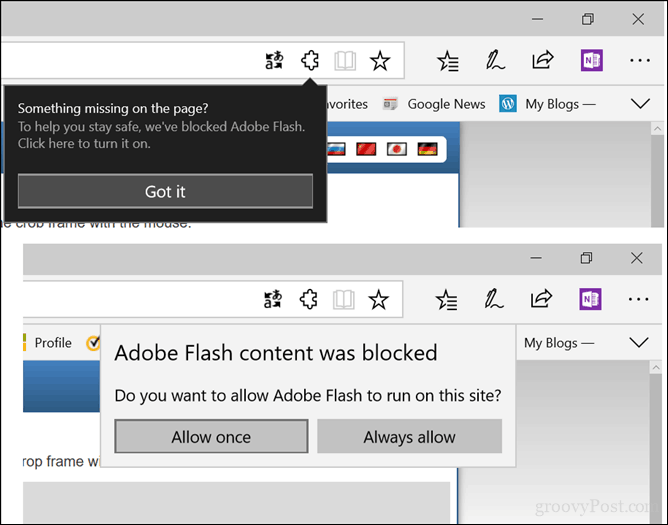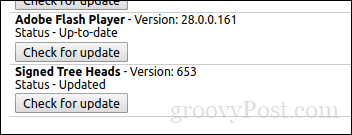कैसे स्थापित करें और विंडोज 10 में एडोब फ्लैश प्लेयर का समस्या निवारण करें
विंडोज 10 / / March 16, 2020
पिछला नवीनीकरण

जबकि फ़्लैश प्लेयर अपने रास्ते पर है, कई वेबसाइटों को अभी भी इसकी आवश्यकता है। यदि आप विंडोज 10 में फ्लैश सामग्री को देखने में समस्याओं का सामना कर रहे हैं, तो यहां कुछ सुधार हैं।
एक बार वेब पर एक सर्वव्यापी उपस्थिति, एडोब फ्लैश, अभी एक अजीब जगह की तरह है। विशेषज्ञ और डेवलपर्स संकेत दे रहे हैं कि एडोब फ्लैश से दूर जाने का समय आ गया है। HTML5 और अन्य वेब मानकों की तुलना में, फ़्लैश संसाधन-भारी और असुरक्षित है। असल में, एडोब की योजना है 2020 तक इसकी फ़्लैश प्लेयर तकनीक सूर्यास्त.
फ्लैश के लिए चरणबद्ध प्रक्रिया धीमी गति से आगे बढ़ रही है। फ़्लैश-आधारित वेबसाइटों और उपयोगिताओं के लिए प्रतिस्थापन विकसित करने के लिए समय, प्रयास और पैसा लगता है, और वेब पर कई प्रमुख गंतव्य अभी भी इस पर भरोसा करते हैं, यहां तक कि फ्लैश के लिए समर्थन भी कम होने लगता है।
जब आधुनिक ऑपरेटिंग सिस्टम की बात आती है, जैसे कि विंडोज 10, जो कि माइक्रोसॉफ्ट एज की तरह एक आधुनिक वेब ब्राउज़र के साथ बंडल है, तो यह फ्लैश जैसी पुरानी तकनीकों के साथ कुछ अप्रत्याशितता का परिचय देता है। यह कुछ स्पष्ट सवाल उठाता है:
क्या ये सुरक्षित है? क्या यह काम करता है? क्या यह विंडोज 10 के साथ शामिल है? क्या यह Microsoft Edge के साथ संगत है?
आपके अनुभव के आधार पर, आप उन प्रश्नों के विभिन्न निष्कर्षों पर आ सकते हैं। कुछ साइटें ठीक काम करती हैं जबकि कुछ नहीं। आपने अभी तक विंडोज 10 में एडोब फ्लैश को स्थापित करने की कोशिश की होगी, यह पता लगाने के लिए कि यह अभी भी काम नहीं कर रहा है।
सौभाग्य से, इसके लिए एक स्पष्टीकरण है।
यह आलेख विंडोज 10 में फ्लैश को सक्षम करने और आपके द्वारा अनुभव किए जाने वाले सामान्य मुद्दों को हल करने के लिए कुछ चीजों पर एक नज़र डाल सकता है।
विंडोज 10 पर फ्लैश प्लेयर में परेशानी, सक्षम और अपडेट करें
यहां तक कि प्रमुख वेबसाइटों और ऑनलाइन प्लेटफ़ॉर्म से फ्लैश से संक्रमण होने के बाद भी, कई वेबसाइटों को अभी भी फ्लैश की आवश्यकता है। उदाहरण के लिए, लोकप्रिय वेबसाइट जैसे मेजर लीग बेसबॉल के MLB.tv और उपकरण जैसे Pixlr अभी भी फ़्लैश की आवश्यकता है। सौभाग्य से, माइक्रोसॉफ्ट ने विंडोज 8 में अपने वेब ब्राउज़र में एडोब फ्लैश प्लेयर को बंडल करना शुरू किया और विंडोज 10 की नवीनतम रिलीज में ऐसा करना जारी रखा।
यदि आप एज का उपयोग कर रहे हैं और जब आप फ़्लैश की आवश्यकता वाली साइट को लोड करते हैं, तो निम्न देखें, यह संभव है कि यह अक्षम हो।

इसे बदलने के लिए, एज ब्राउजर के ऊपरी दाएं कोने में स्थित अधिक कार्य मेनू खोलें, नीचे स्क्रॉल करें, क्लिक करें उन्नत सेटिंग्स देखें मेनू फिर Adobe Flash Player पर टॉगल करें। वेब पेज को रिफ्रेश करें या Microsoft एज को बंद करें फिर इसे फिर से खोलें। दुर्लभ मामलों में, आपको अपने कंप्यूटर को पुनरारंभ करने की आवश्यकता हो सकती है

यदि उस पृष्ठ पर कोई ओवरट संकेत नहीं है जिसे फ़्लैश सक्षम करने की आवश्यकता है, लेकिन आप अभी भी समझ रहे हैं कि कुछ अनुपलब्ध सामग्री है, तो संभव है कि फ़्लैश सामग्री लोड नहीं हो रही है। यह डिजाइन द्वारा हो सकता है; एएक सुरक्षा उपाय है, Microsoft फ्लैश के उपयोग को सीमित कर रहा है जहां यह कभी भी हो सकता है। इसलिए, यदि आपको केवल एक पहेली प्रतीक के साथ एक वेब पेज द्वारा बधाई दी जाती है, तो हैरान मत होना। इसके बजाय, पता बार में देखें, फिर पहेली आइकन पर क्लिक करें। यहां से, आप यह चुन सकते हैं कि क्या आप उस वेबसाइट को अनुमति देना चाहते हैं जिसे आप हमेशा देख रहे हैं एडोब फ्लैश या इसे एक बार अनुमति दें।
विंडोज 10 में एडोब फ्लैश प्लेयर अपडेट करें
चूंकि Microsoft ने एडोब फ्लैश को विंडोज में बंडल किया था, इसलिए आपको विंडोज अपडेट के माध्यम से एडोब फ्लैश अपडेट भी मिलता है। इसलिए, यदि आपने उपरोक्त सभी और फ्लैश को अभी भी Microsoft एज में लोड करने से मना कर दिया है, तो आपको एक अपडेट इंस्टॉल करने की आवश्यकता है।
खुला हुआ शुरू > समायोजन > अद्यतन और सुरक्षा > विंडोज सुधार > अद्यतन के लिए जाँच. यदि यह उपलब्ध है तो फ़्लैश के लिए नवीनतम अपडेट डाउनलोड और इंस्टॉल करें।
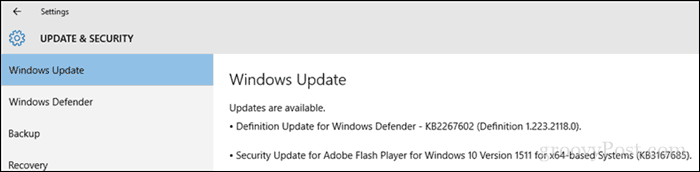
फ्लैश प्लेयर अपडेट के लिए अपडेट इंस्टॉल करते समय कभी-कभी विंडोज अपडेट समस्याग्रस्त भी साबित हो सकता है। Microsoft अपडेट कैटलॉग से आप मैन्युअल रूप से फ़्लैश प्लेयर के लिए अपडेट डाउनलोड कर सकते हैं। हमने आपको अपने पिछले लेख में ऐसा करने का तरीका दिखाया मैन्युअल रूप से विंडोज अपडेट कैसे स्थापित करें.
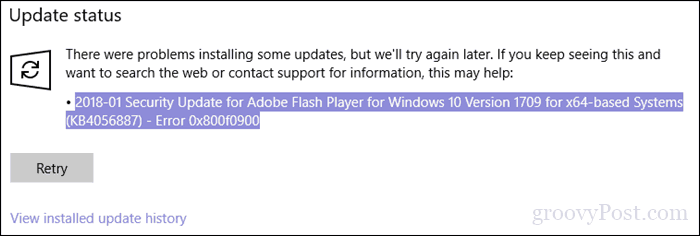
यदि आप अभी भी फ्लैश सामग्री को देखने में समस्याओं का अनुभव करना जारी रखते हैं, तो आप कोशिश करना चाह सकते हैं Microsoft एज की मरम्मत या रीसेट करें।
अन्य वेब ब्राउज़र के बारे में क्या?
विंडोज 10 एज ब्राउज़र के साथ उपयोग के लिए एडोब फ्लैश बंडल। यदि आप Google क्रोम, मोज़िला फ़ायरफ़ॉक्स या अन्य वेब ब्राउज़र का उपयोग करते हैं, तो आपको या तो सक्षम करना होगा या फिर डाउनलोड करना होगा और एडोब फ्लैश को मैन्युअल रूप से इंस्टॉल करना होगा। क्रोम में, जब आप फ्लैश की आवश्यकता वाली वेबसाइट पर जाते हैं, तो पता बार के बाईं ओर सुरक्षित मेनू पर क्लिक करें साइट सेटिंग्स.
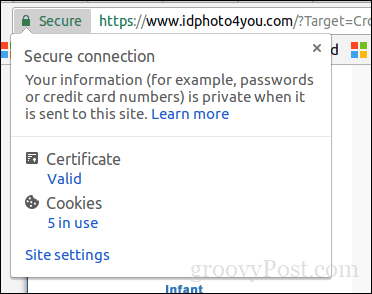
नीचे स्क्रॉल करें, फ़्लैश के लिए सूची बॉक्स में क्लिक करें फिर चयन करें अनुमति.

यदि फ्लैश अभी भी काम नहीं करता है, तो आपको इसे अपडेट करने की आवश्यकता है। Chrome एड्रेस बार में, टाइप करें chrome: // घटकों फिर Enter मारा। नीचे स्क्रॉल करें फिर क्लिक करें अद्यतन के लिए जाँच करें फ़्लैश प्लेयर के तहत।
मोज़िला फ़ायरफ़ॉक्स
फ़ायरफ़ॉक्स में, पहले, जांचें कि फ्लैश सक्षम है या नहीं। दबाएं खुला हुआ मेनू, फिर ऐड-ऑन, प्लगइन्स उसके बाद क्लिक करें शॉकवेव फ्लैश के लिए प्राथमिकताएं. पर क्लिक करें जब यह ऐड-ऑन चलता है तो चेंज चुनें सूची बॉक्स तब चुनें हमेशा सक्रिय रहें.
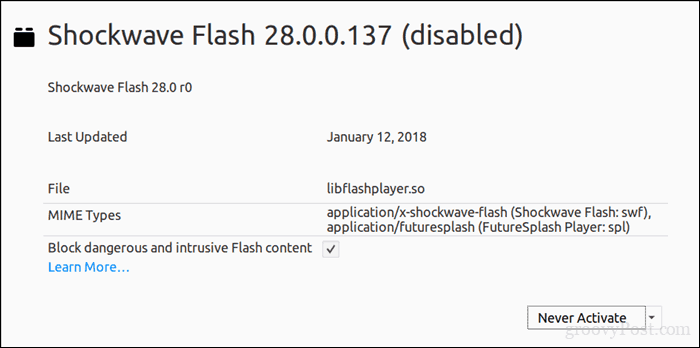
फ़ायरफ़ॉक्स पर फ्लैश को अपडेट करने के लिए उपयोगकर्ताओं को यात्रा करने की आवश्यकता होती है Adobe का डाउनलोड पृष्ठ जहां वे अपने संबंधित वेब ब्राउज़र के लिए नवीनतम संस्करण डाउनलोड और इंस्टॉल कर सकते हैं।

विंडोज 10 पर आपके वेब ब्राउजर में फ्लैश के काम करने की मूल बातें बहुत ज्यादा हैं। फ्लैश को व्यापक रूप से एक असुरक्षित समाधान माना जाता है, विशेष रूप से HTML5 और नए वेब मानकों के अनुसार। लेकिन फ्लैश के रूप में व्यापक रूप से सॉफ्टवेयर को मरने के लिए एक लंबा समय लगता है, इसलिए वेब पर इसे कुछ समय के लिए देखने की उम्मीद करें।
क्या आपको यह मददगार लगा या क्या आपको अभी भी फ्लैश से काम करने में समस्या हो रही है? हमें टिप्पणियों में बताएं।